
Αφού περάσατε όλο το καλοκαίρι, ετοιμαστείτε να χρησιμοποιήσετε τη συσκευή σας iOS στην εργασία και θα πρέπει να μεταφέρετε αρχεία, για παράδειγμα, από τον υπολογιστή σας στο iPad. Ωστόσο, για αυτό πρέπει να συνδέσετε τη συσκευή στον υπολογιστή, τον υπολογιστή ή τον Mac που διαθέτει iTunes ανοιχτό και φυσικά, γνωρίζοντας πώς να χρησιμοποιήσετε το iTunes.
Όταν συνδέετε μια κινητή συσκευή στο iTunes, εάν έχετε αγοράσει περιεχόμενο από το App Store, έχετε τραβήξει φωτογραφίες, έχετε κατεβάσει βίντεο με εφαρμογές για αυτό κ.λπ. και δεν έχετε συνδέσει τη συσκευή την ημέρα που την αγοράσατε από το iTunes, θα εμφανίζεται μια ερώτηση που σας λέει εάν θέλετε πραγματικά να συγχρονίσετε, γιατί εάν ναι, θα διαγράψει όλο το περιεχόμενο του iPad και θα βάλει ό, τι υπάρχει στη βιβλιοθήκη iTunes όπου το συνδέετε.
Σε αυτήν την ανάρτηση θα εξηγήσουμε ποια είναι τα βήματα που πρέπει να ακολουθήσετε σχετικά με τη χρήση του iTunes για να μπορέσετε να συγχρονίσετε σωστά το iDevice σας χωρίς να χάσετε τίποτα.
Όταν αγοράζουμε μια συσκευή με iOS, είτε πρόκειται για iPod Touch, iPhone ή iPad, το πρώτο πράγμα που πρέπει να κάνουμε πριν ξεκινήσουμε να το γεμίζουμε με περιεχόμενο είναι συγχρονίστε το για πρώτη φορά στον υπολογιστή που θα είναι η βάση των αρχείων μας, δηλαδή, η συσκευή θα λειτουργεί πάντα με μια μεμονωμένη βιβλιοθήκη αρχείων iTunesΈτσι, αν το συνδέσετε σε διαφορετική βιβλιοθήκη, το iTunes θα σας ρωτήσει εάν θέλετε να διαγράψετε όλο το περιεχόμενο από τη συσκευή και να το αλλάξετε στο περιεχόμενο της νέας βιβλιοθήκης. Για να συγχρονίσετε τη συσκευή σας και ότι δεν έχετε προβλήματα με την απώλεια αρχείων, εξηγούμε τα παρακάτω βήματα:
- Πρώτα απ 'όλα, θα βεβαιωθούμε ότι έχουμε εγκαταστήσει την τελευταία έκδοση του iTunes. Για να γίνει αυτό, στον υπολογιστή κατεβάζουμε το σελίδα μήλου την τελευταία έκδοση και σε Mac αναζητούμε πιθανές ενημερώσεις εισάγοντας το Εικονίδιο Mac App Store. Η τρέχουσα έκδοση του iTunes είναι 11.0.5. Σε λίγες μέρες, μια ενημέρωση θα παραλειφθεί από τη στιγμή που θα κυκλοφορήσει το νέο iOS 7.
- Το επόμενο βήμα θα αποτελείται από δίνω εξουσιοδότηση στον υπολογιστή σας για να διαχειριστείτε τη βιβλιοθήκη iTunes, δηλαδή, πείτε στο iTunes ότι είστε εσείς και ότι στη βιβλιοθήκη μπορείτε να αποθηκεύσετε όλα τα πράγματα που έχετε κατεβάσει με το Apple ID σας, εκτός από το ότι μπορείτε να συγχρονίσετε όλες τις συσκευές που λειτουργούν κάτω από το ίδιο αναγνωριστικό. Για να γίνει αυτό πρέπει να μεταβούμε στην επάνω γραμμή μενού, κάντε κλικ στο "Κατάστημα" και έπειτα μέσα "Δώστε εξουσιοδότηση σε αυτόν τον υπολογιστή ...". Ομοίως, στο ίδιο αναπτυσσόμενο μενού λίγο πιο κάτω θα βεβαιωθούμε ότι ο λογαριασμός μας Apple ID είναι συνδεδεμένος, δηλαδή ότι είναι ενεργοποιημένος, διαφορετικά κάνουμε κλικ στο "Σύνδεση ..." και εισάγουμε το Apple ID μας.

- Το επόμενο βήμα είναι πολύ απλό, αλλά πριν το εξηγήσετε πρέπει να γνωρίζετε ότι στις τελευταίες εκδόσεις του iTunes, το κύριο παράθυρο έχει αλλάξει και το έχουν τροποποιήσει οπτικά για να το καταστήσει πιο ελκυστικό. Για να μην τρελαθείτε αναζητώντας τις συσκευές και να έχετε πιο ομαλή όραση, σας συμβουλεύουμε να μεταβείτε στο επάνω μενού, κάντε κλικ στο "Απεικόνιση" και, στη συνέχεια, κάντε κλικ στο "Εμφάνιση πλευρικής γραμμής".
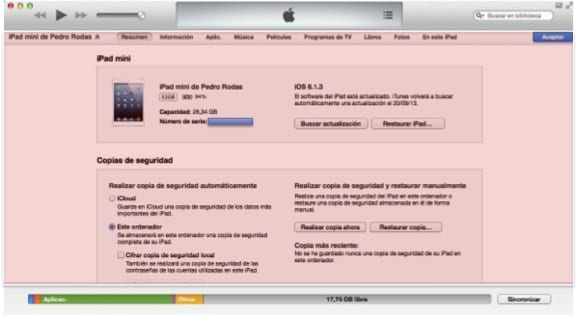
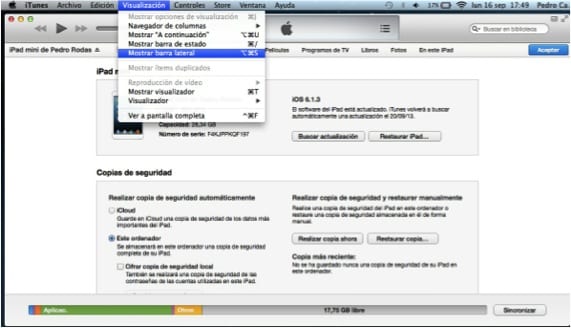

Μετά από αυτά τα τρία απλά βήματα, τα οποία επί του παρόντος συνίσταντο στην προετοιμασία του εδάφους, πρόκειται να κάνουμε αυτό που πραγματικά μας ενδιαφέρει: συγχρονίζοντας το iDevice σας για να ανταλλάξετε περιεχόμενο μεταξύ του iTunes και της συσκευής.
- Στη συνέχεια παίρνουμε, για παράδειγμα, το iPad και το συνδέουμε στον υπολογιστή με το καλώδιο USB αστραπής που χρησιμοποιείτε για να το φορτίσετε. Θα δείτε ότι εμφανίζεται αυτόματα στην αριστερή πλευρική γραμμή στην ενότητα "Συσκευές" το όνομα του iPad σας. Τώρα είναι που πρέπει να είστε προσεκτικοί, γιατί αν το δώσετε για συγχρονισμό, θα σας θέσει την ερώτηση που συζητήσαμε πριν και αν το αποδεχτείτε θα διαγράψει όλο το περιεχόμενο.

- Το επόμενο βήμα που πρέπει να κάνουμε πριν από το συγχρονισμό είναι δημιουργήστε αντίγραφα ασφαλείας της συσκευής σε περίπτωση που μια ατυχία συμβεί και τότε μεταφορά αγορών. Είναι σαφές ότι εάν έχετε ενεργοποιήσει το αντίγραφο στο iCloud Η συσκευή θα έχει ήδη ένα αντίγραφο στο σύννεφο, αλλά μερικές φορές δεν το έχουμε ρυθμίσει έτσι ώστε να αντιγράφονται τα πάντα ως έχουν, γιατί στο σύννεφο έχουμε μόνο 5Gb δωρεάν, οπότε όταν το μέγεθος του αντιγράφου είναι μεγαλύτερο, θα μας πει όχι μπορεί να το κάνει. Τι πρόκειται να κάνουμε, για να δημιουργήσουμε το τοπικό αντίγραφο ασφαλείας κάντε κλικ με το δεξί κουμπί του ποντικιού στο όνομα του iPad σας στο αριστερό παράθυρο παραπάνω και θα εμφανιστεί ένα αναδυόμενο μενού που σας δίνει αυτήν την επιλογή και κάντε κλικ στο "Αποθήκευση αντιγράφου ασφαλείας". Όταν ολοκληρωθεί το αντίγραφο, το επόμενο βήμα είναι μεταφορά αγορών Έτσι, εάν έχετε εφαρμογές στις οποίες έχετε δεδομένα, ένα αντίγραφο της εφαρμογής δημιουργείται με τα δεδομένα στο iTunes, εκτός από το γεγονός ότι η βιβλιοθήκη θα γνωρίζει ήδη ότι αυτές οι εφαρμογές είναι δικές σας, επειδή έχουν ληφθεί με το ίδιο αναγνωριστικό που βάλετε την εξουσιοδότηση του υπολογιστή.
Μόλις ολοκληρωθούν αυτά τα δύο βήματα, μπορούμε τώρα να συγχρονίσουμε, ώστε από τώρα και στο εξής, μόλις συνδέσετε το iPad, το iTunes ενημερώνει τη βιβλιοθήκη και σας δίνει πρόσβαση στο iPad για ανταλλαγή αρχείων. Πρέπει να σημειωθεί ότι η ερώτηση θα συνεχίσει να υποβάλλεται, αλλά τώρα όταν την αποδεχτείτε, έχετε μεταφέρει προηγουμένως τα περιεχόμενα στο iTunes, οπότε όταν συγχρονίζετε τη νέα βιβλιοθήκη, αυτό που παίρνετε είναι αυτό που έχετε στο iTunes, το οποίο είναι είχατε στη συσκευή.
Περισσότερες πληροφορίες - Η Apple ενισχύει την ομάδα iAds πριν από την έναρξη του iTunes Radio
Ένας πόνος στον κώλο ...
Θα μας επιτρέψει να επιλέξουμε τι θέλουμε να μεταφέρουμε ή / και να αφήσουμε στη συσκευή μας χωρίς κίνδυνο διαγραφής οτιδήποτε. Απλά διασχίζοντας τα δεδομένα που μας ενδιαφέρουν σαν να ήταν εξωτερική μονάδα δίσκου.
χαιρετίσματα
Ευχαριστώ πολύ, ήταν υπέροχο για μένα.
Πολύ καλή ανάρτηση, δεν λειτούργησε για μένα, αλλά νομίζω ότι το iTunes με μισεί όσο το μισώ ... Αφού έκανα όλα τα βήματα μου λέει ότι δεν είναι δυνατό να συγχρονιστεί, επειδή η συνεδρία Sonchronization δεν έχει ξεκινήσει